
همیشه سرعت بارگذاری سایت، دغدغه وبمستران و مدیران سایتها بوده است. وقت کاربران ارزشمند است و زمانی که آنها مدت زیادی در انتظار بارگذاری سایت شما باشند، بدون شک سایت شما را به فراموشی خواهند سپرد. چرا که سرعت بارگذاری سایت یکی از موارد فوق العاده مهم در زمینه سئو محسوب میشود و باید به آن توجه کرد. یکی از راههای افزایش سرعت عملکرد وردپرس ، استفاده از افزونه کش وردپرس است. در این مقاله همراه ما باشید تا یکی از بهترین افزونههای کش وردپرس را به شما معرفی کنیم.
افزونه کش وردپرس
افزونه WP Fastest Cache، به شما این امکان را میدهد تا با استفاده از کش کردن سایت، سرعت بارگذاری آن را افزایش داده و باعث رضایت بیشتر کاربران شوید. هنگامی که سایت شما توسط کاربران فراخوانی میشود، باید اطلاعات سایت برای کاربران دانلود شده و نمایش داده شود. اگر هر بار که کاربران قصد مشاهده سایت شما را داشته باشند، این اتفاق رخ دهد، هر بار RAM و CPU هاست شما درگیر شده و باعث کندی لود سایت شما خواهد شد. اینجاست که اهمیت افزونه کش وردپرس احساس میشود. این سیستم، صفحات پویا را به ایستا تبدیل کرده و کافیست یک بار، سایت شما توسط کاربر بارگذاری شود؛ بار دیگر سایت با سرعت خیلی بیشتری برای کاربران باز میشود.
مزایای این افزونه
- فعالسازی سیستم کش با کمک افزونه کش وردپرس
- کم حجم کردن فایلهای HTML
- فشردهسازی فایلهای CSS
- افزایش سرعت عملکرد وردپرس
- فعال کردن قابلیت فشرده سازی Gzip
- رابط کاربری آسان
- و …
نصب و راهاندازی افزونه WP Fastest Cache
ابتدا افزونه را از انتهای این مقاله دانلود کنید. سپس، به پیشخوان وردپرس وارد شده و به قسمت افزونهها، افزودن مراجعه کنید. فایل دانلود شده را از قسمت بارگذاری انتخاب کرده و افزونه را نصب و فعال نمایید. اکنون در منوی پیشخوان وردپرس شما گزینهای به نام WP Fastest Cache که همان افزونه کش وردپرس است، ایجاد شده. روی آن کلیک کنید تا وارد صفحه تنظیمات افزونه شوید.
این افزونه در دو نسخه رایگان و پرمیوم ارائه شده، به همین خاطر، در این آموزش از ذکر بخشهایی که مربوط به نسخه پرمیوم است، چشم پوشی میکنیم. در ادامه، تنظیمات افزونه را پیکربندی میکنیم.
سربرگ Settings
در سربرگ Settings، تنظیمات اصلی افزونه قرار دارد که به شرح آنها میپردازیم:
Cache System: برای اینکه سیستم افزونه کش وردپرس فعال شود، باید تیک این گزینه را بزنید.
Preload: با فعال کردن این گزینه، افزونه به صورت خودکار تمامی صفحههایی که در سایت وجود دارند را کش میکند . باعث افزایش سرعت عملکرد وردپرس میشود؛ حتی اگر کاربر آن صفحات را مشاهده نکند. این کار باعث میشود سایت برای کاربرانی که برای اولین بار از سایت شما دیدن می کنند، دیرتر لود شود. با تیک زدن این گزینه، صفحات مورد نظر برای کش کردن را علامت بزنید.
در قسمت pages per minute تعیین می کنید در هر دقیقه چند صفحه از سایت شما کش شود. اگر از هاست معمولی استفاده میکنید، بیشتر از عدد 4 را تنظیم نکنید و اگر از VPS استفاده میکنید، میتوانید این عدد را تا 10 نیز افزایش دهید. این سیستم پس از پاکسازی کش سایت شروع به کار میکند. اگر میخواهید فورا دست به کار شود، تیک گزینه Restart After Completed را بزنید.
Logged-in Users: با تیک زدن این گزینه، افزونه نسخه کش شده را به کاربرانی که وارد سایت شما شدهاند را نشان نخواهد داد.
Mobile: کشی که برای سایز تصویر دسکتاپ تولید شده است را برای سایز موبایل نمایش نخواهد داد.
New Post: زمانی که مقاله یا برگهای جدید منتشر شود، کش قبلی را پاک میکند. اگر این گزینه را فعال کنید، میتوانید تعیین کنید در زمان انتشار مقاله یا برگه جدید، همه کش سایت پاک شود یا کش صفحات خاصی که ذکر شده. معمولا باید گزینه دوم را انتخاب کرد اما اگر مقاله شما در غیر از صفحاتی که ذکر شده نمایش داده میشود، باید از گزینه اول استفاده کنید.
Update Post: زمانی که مقاله یا برگهای از سایت شما بهروزرسانی شود، کش قبلی را پاک خواهد کرد. این گزینه هم مثل گزینه قبلی دو حالت دارد که پیشتر توضیح دادیم.
Minify HTML: باعث فشردهسازی فایلهای HTML میشود که در افزایش سرعت عملکرد وردپرس تاثیر چشم گیری دارد.
Minify CSS: کار فشردهسازی و کم حجم کردن را برای فایلهای CSS انجام داده و سرعت سایت را افزایش میدهد.
Combine Css و Combine JS: این گزینه تمامی فایلهای CSS و JS که بین دو تگ <head></head> قرار دارند را ادغام کرده و تعداد فراخوانی HTTP را برای نمایش دادن سایت کاهش میدهد. این کار باعث افزایش سرعت عملکرد وردپرس خواهد شد.
Gzip: این امکان از افزونه کش وردپرس در کاهش حجم فایلهایی که در هنگام بارگذاری سایت فراخوانی میشوند، ارتباط مستقیمی با سرعت لود سایت دارد. با استفاده از Gzip، حجم فایلهای فراخوانی شده در هنگام بارگذاری سایت کاهش یافته و سایت شما سریعتر باز میشود. اگر از ابزارهای تست سرعت سایت مثل gtmetrix استفاده میکنید و حجم بارگذاری سایت شما زیاد نشان داده میشود، این گزینه میتواند برای شما کارآمد باشد.
قبل از استفاده از Gzip:
بعد از استفاده از Gzip:
Browser Caching: کاربرانی که از سایت شما به صورت مکرر بازدید میکنند، نیازی ندارند هر دفعه منتظر بارگذاری شدن عکسهای تکراری و ثابت سایت باشند. به عنوان مثال تصویر جستوجوی سایت شما هم احتمالا یک ذرهبین است که برای اینکه به کاربر نمایش داده شود، باید توسط مرورگر وی دانلود شود. اما نیازی نیست که هر بار کاربر سایت شما را مشاهده میکند این تصویر برای او مجدد بارگذاری شود. با تیک زدن این گزینه این امکان را برای افزونه کش وردپرس فراهم میکنید تا فایلها (نه فقط تصاویر) برای کاربرانی که مکررا از سایت شما بازدید میکنند، در مرورگرشان ذخیره و کش شود.
Disable Emojis: وردپرس به طور خودکار یک فایل JS را برای استفاده از ایموجیها هنگام بارگذاری سایت به مرورگر کاربر میفرستد که ممکن است برخی از سایتها به این ایموجی ها نیازی نداشته باشند. پس اگر شما هم به این ایموجیها نیازی ندارید، با تیک زدن این گزینه در افزونه کش وردپرس آنها را غیرفعال کنید و 5.5 کیلوبایت از حجم بارگذاری سایت کم کنید.
Language: میتوانید زبان افزونه کش وردپرس را از این قسمت تغییر دهید.
سربرگ Delete Cache
با استفاده از گزینه اول، میتوانید کش سایت را پاک کنید. گزینه دوم هم کل کش به همراه فایلهای CSS و JS ادغام شده را پاک میکند. اما چه زمانی باید کش سایت خود را پاک کنید؟ هر تغییری که در سایت انجام دهید، باید پس از آن کش سایت را پاک کنید. به عنوان مثال کد خاصی به سایتتان اضافه میکنید یا افزونهای را اضافه یا پاک میکنید؛ بعد از همه این تغییرات باید کش سایت را پاک نمایید.
سربرگ Exclude
در این صفحه میتوانید استثنائاتی برای کش کردن صفحات قائل شوید. برحسب نیاز خود میتوانید صفحاتی خاص را به افزونه کش وردپرس معرفی کنید.
سربرگ CDN
CDN یا شبکهی توزیع محتوا، شبکهای از سرورها است که در سراسر دنیا پخش شدهاند و با قرار دادن اطلاعات سایت در آنها، هنگامی که کاربر سایت شما را فراخوانی می کند، اطلاعات سایت از نزدیکترین سرور از لحاظ جغرافیایی به کاربر ارسال خواهد شد که این امر میتواند در افزایش سرعت عملکرد وردپرس تاثیر چشم گیری داشته باشد. افزونه WP Fastest Cache به خوبی با سرویسهای ارائه دهنده CDN از جمله Cloudflare سازگاری دارد و در صورتی که در این سرویسها ثبت نام کردهاید، میتوانید اکانت خود را به راحتی به افزونه کش وردپرس متصل کنید.
نتیجه گیری
افزایش سرعت عملکرد وردپرس شما ارتباط تنگاتنگی با تعداد کاربران، فروش و در نهایت درآمد شما از سایتتان دارد. یکی از راههای افزایش سرعت سایت، استفاده از افزونه کش وردپرس است که افزونه WP Fastest Cache به خوبی این امکان را در اختیار ما قرار میدهد. البته فراموش نکنید که استفاده از هاست و سرور خوب، اولین مرحله افزایش سرعت سایت شما خواهد بود.

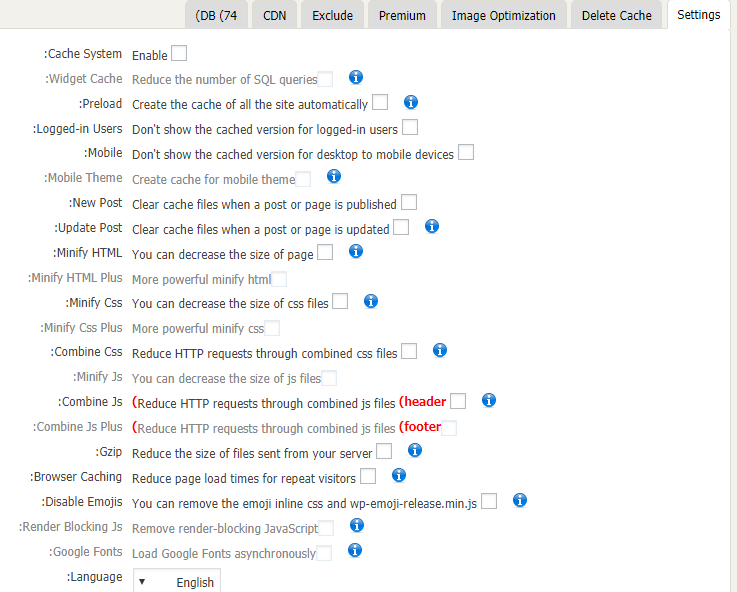
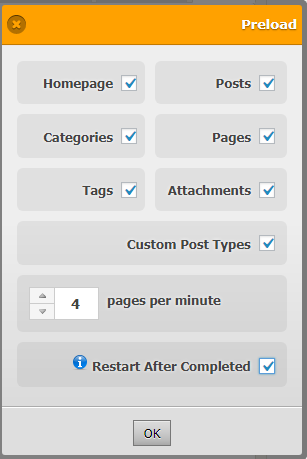
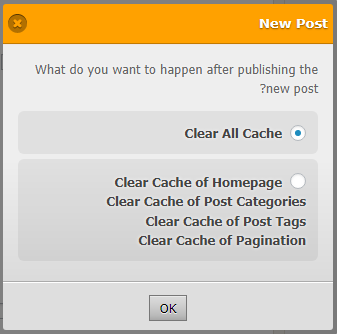
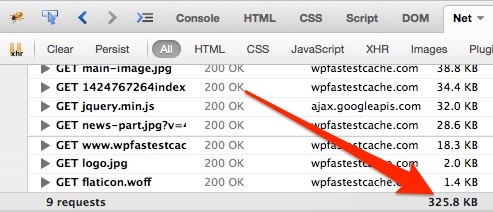
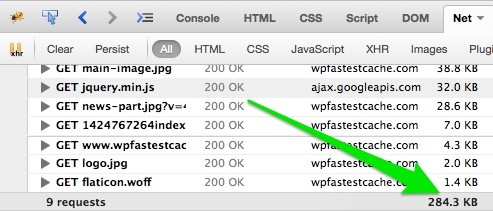
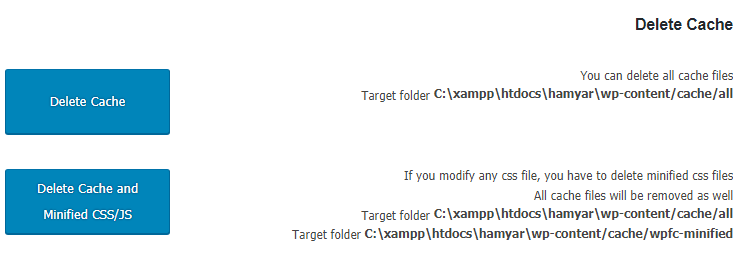
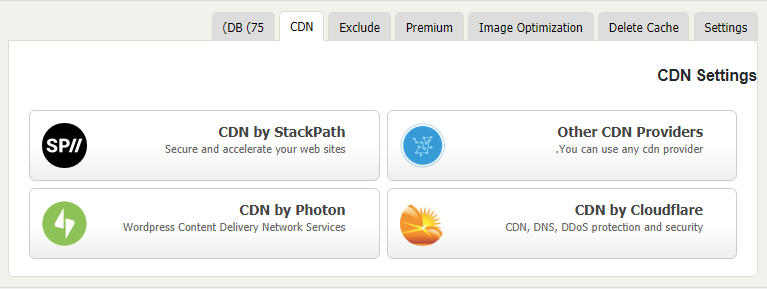





تقی پور 9 سال عضو همیار وردپرس
با سلام
من افزونه رو نصب میکنم و تیک گذینه
فعال کردن کش رو در سربرگ تنطیمات میزنم و submit رو کی میزنم ارور زیر رو میاره
define(‘WP_CACHE’, true); is needed to be added into wp-config.php
میشه راهنمایی کنین
سید سجاد غلام پور 6 سال عضو همیار وردپرس
سلام
افزونه دیگه ای نصب کنید، مثل w3total chache
hoshmand1 5 سال عضو همیار وردپرس
سلام من این افزونه را فعال کردم ولی هیچکدام از تنظیماتی که شما توضیح دادید نیومده. فقط یک پیغام rate , issuse اومده. وگرنه صفحه تنظیمات خالیه. چیکار کنم؟
بهاره کوهستانی 11 سال عضو همیار وردپرس
سلام
لطفا نسخه بروز افزونه رو از مخزن دریافت کرده و نصب کنید.
irmacfa 8 سال عضو همیار وردپرس
سلام من با وجود فعال کردن همین افزونه همچونان مشکل کندی دارم
بهاره کوهستانی 11 سال عضو همیار وردپرس
سلام
پیشنهاد میکنم با کمک GTmetrix مشکلات رو دریابید.